断面線をスケッチします。
推測機能を使用するか、拘束関係を追加し、モデルで断面図をフィーチャーに関連付けます。
複数の断面図を作成する場合、または中心線を切断線のオフセット ジョグとして使用する場合は、断面図 をクリックする前に、断面線をスケッチしてください。
断面線がビューのモデルの境界ボックスを完全にカットしない場合、部分的な断面図が作成されます。
アセンブリの断面図を作成する場合、あるいはモデルにリブ フィーチャーが含まれている場合は、断面表示ダイアログ ボックスでオプションを設定してください。
で 図面ビューのドラッグ中に内容を表示 を選択した場合、ポインタを移動すると、ビューのプレビューが表示されます。 また、ビューの整列状態と表示方向もコントロールできます。
切断線に複数のセグメントがある場合、可能であればビューは直交するように整列されます。 整列を切り替えるには、断面図PropertyManager の断面線で反対方向をクリックします。
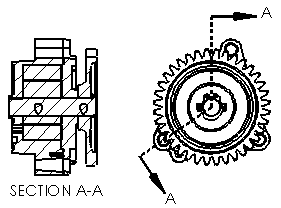 |
| 整列断面図 |
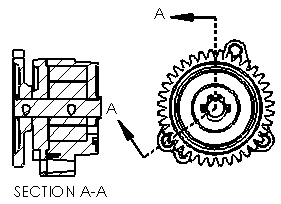 |
| 反対方向を使用して切り替えられた整列 |